Tämä niin kutsuttu Orton-efekti, jonka näet täällä, erottuu siinä, että se tuo kuvan ylle eräänlaisen maitomaisen hehkun.
Näytän sinulle, miltä se näytti ennen. Se oli jo melkein hieman liian kirkas, mielestäni. Käytimme myös sumukonetta, joten minun piti vahvistaa kontrastia ja vähentää hieman kirkkautta, jotta koko kuva tulisi selvemmäksi mallin kasvojen ympärillä.

Kontrastin lisääminen
Miten luon tämän Orton-efektin? Se on melko helppoa. Ainoa asia, jonka sinun täytyy tietää, on, että sinun täytyy käytännössä hieman sekoittaa valoja ja varjoja keskenään.
Tämä onnistuu helpoiten ottamalla kaksi taustakopiota (1) tähän. Nyt peitän toisen pois (2) ja asetan alemman Kertomistilaan (3).
Tämä johtaa siihen, että kontrasti vahvistuu äärimmäisesti. Kuva pimenee, se kerrotaan itsensä kanssa, ja näin ollen kuva tulee yksinkertaisesti tummemmaksi ja erittäin kontrastikkaaksi.
Laitan toisen tasokopion takaisin päälle ja asetan sen Käänteiseen kertomistilaan. Nyt se taas tulee erittäin voimakkaasti vaalenee.
Kun tarkastelen sitten ennen-jälkeen -vertailua, huomaan, että kokonaisuudessaan kontrasti ja koko kuva ovat parantuneet. Se on myös kirkastunut, mutta myös kontrastikkaampi, joten mielestäni se on jo houkuttelevampi.
Hehkun luominen
Ainoa asia, mitä sinun tarvitsee tehdä nyt, on muuttaa nämä kaksi tasoa älykkäiksi objekteiksi kumpainenkin (Taso>Älykkäät objektit>Muunna älykkääksi objektiksi).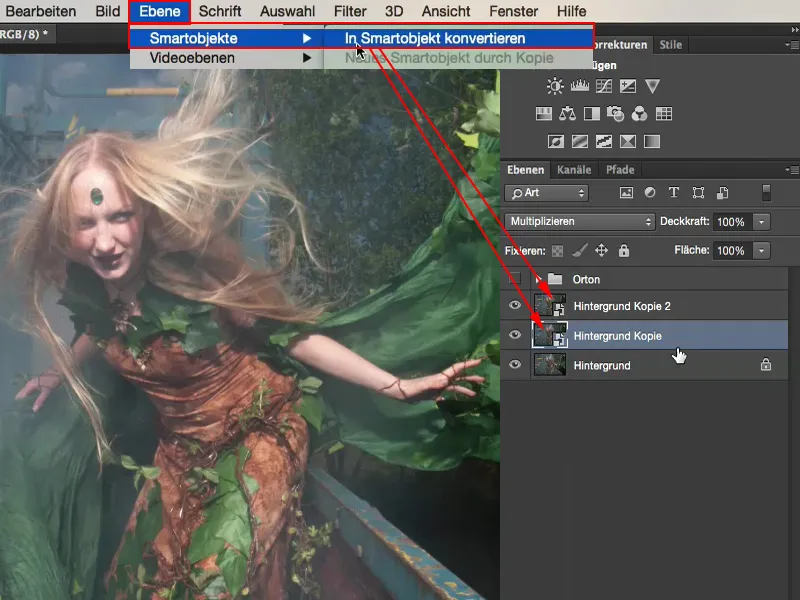
Tälle tasolle (1) lisään Gaussin sumennuksen (Suodatin>Sumennusfiltteri>Gaussin sumennus) (2). Pudotan hieman pikseleiden määrää säteen asetuksissa, ehkä noin 6 pikseliin.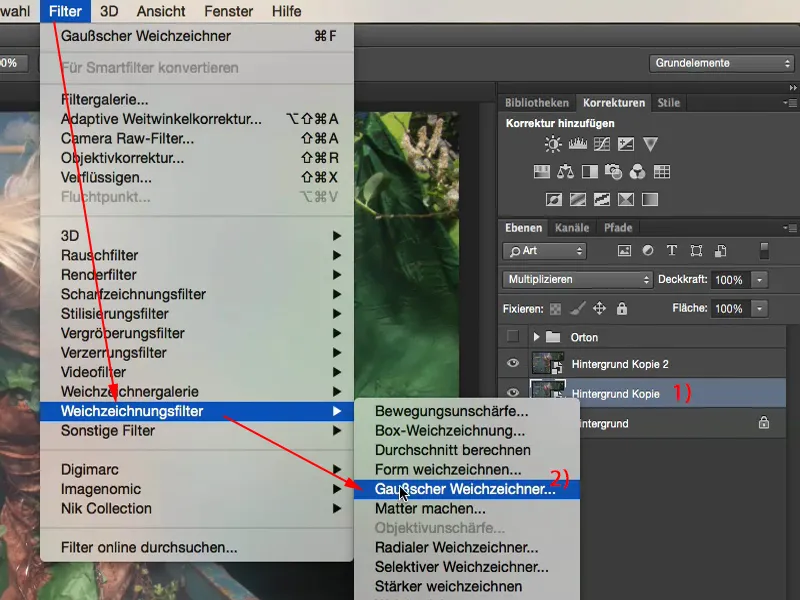
Olen nyt suorittanut sumennuksen pimeälle tasolle, ja se yksinään johtaa siihen, että kuva saa hehkua.
Jos se jo riittää sinulle, olet melkein valmis, koska olet lisännyt kontrastia, värit ovat kirkastuneet hieman, se on tummennut ja sinulla on tämä hehkuva Orton-efekti kuvassa.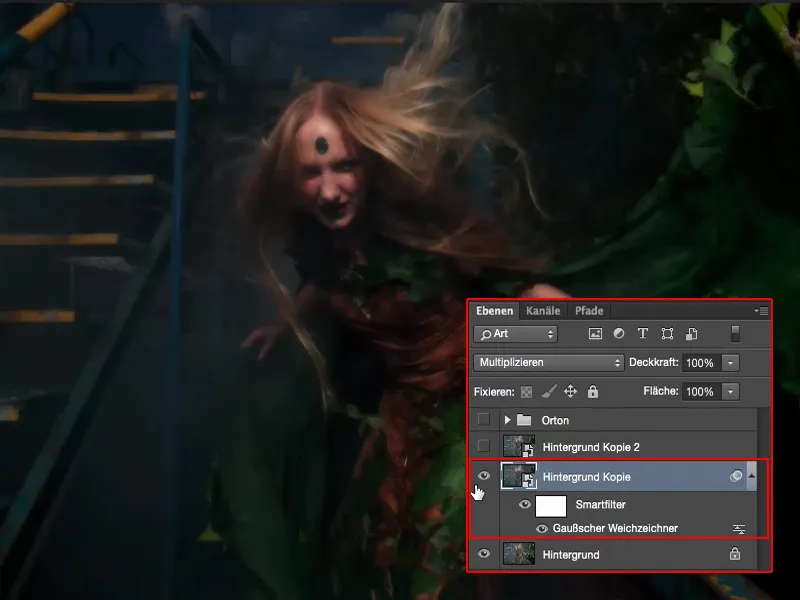
Kun peitän alla olevan tason, huomaan todella tehneeni erittäin voimakkaan sumennuksen täällä.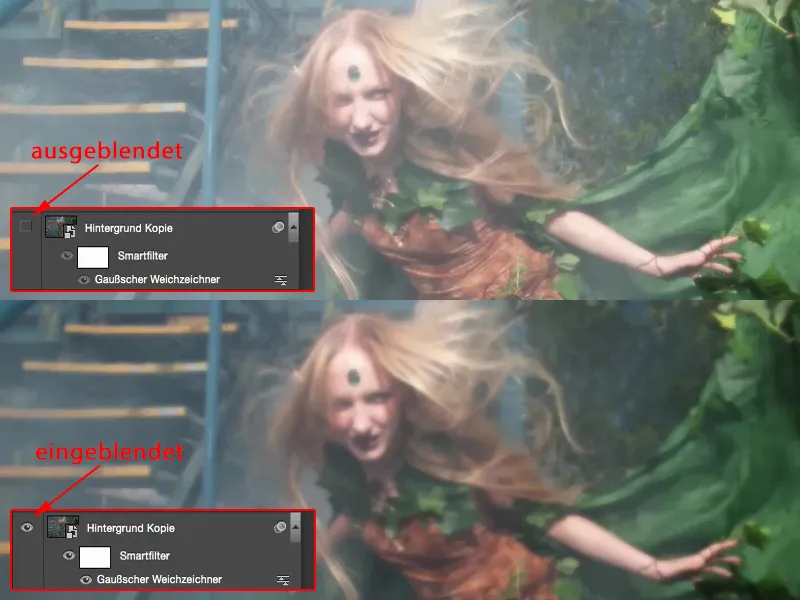
Sävyn korjaus
Jokin, mitä teen lopuksi aina, on säätää sävyjä. Otan sävyjen korjauksen ja katselen, mitä voisin vielä hieman parantaa täällä. Haluan optimoida kontrastia hieman enemmän, laskea keskisävyjä hieman ja sitten olen valmis Orton-efektin kanssa.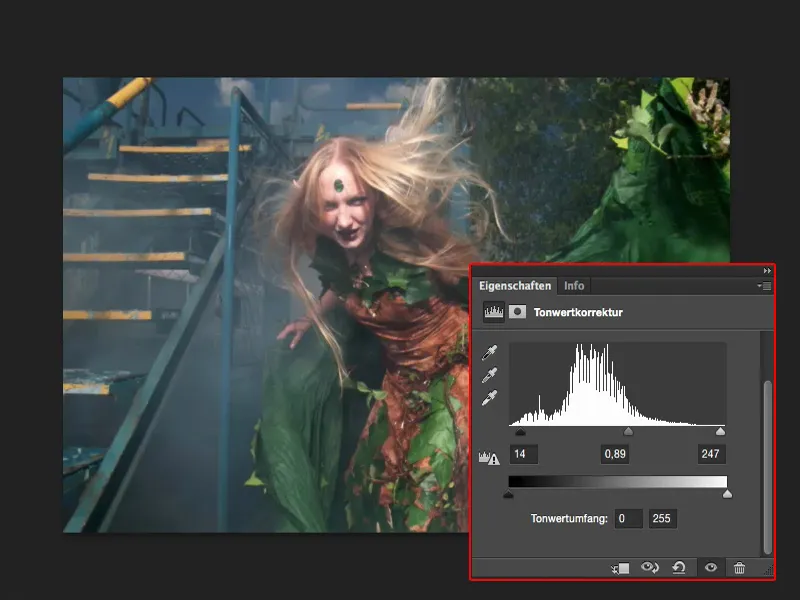
Ennen-jälkeen -vertailu
Tämä on jotain, minkä voi kirjoittaa erittäin helposti toiminnoksi, kun asettaa pieniä Gaussin sumennusarvoja tänne ja lisää sävyn korjauksen, jonka voi sitten säätää manuaalisesti. Tämä olisi taas yksi tapa päästä nopeasti eteenpäin toiminnolla, jos haluaa automatisoida tämän.
Näytän sinulle vielä kerran ennen-jälkeen -vertailun. Se näyttää aika hyvältä, sanoisin, mutta mielestäni jälkeen-puoli on ehdottomasti houkuttelevampi, koska siinä on enemmän toimintaa. Tämä tekee yksinkertaisesti tämä Orton-efekti.


